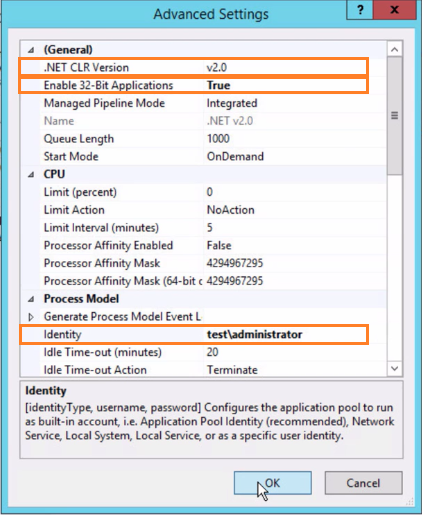Configureer de vereiste instellingen voor IIS-beheer voor de Integration Broker.
Opmerking: De stappen in deze procedure verwijzen naar de gebruikersinterface van Windows Server 2012 of Windows Server 2012 R2.
Voorwaarden
De aanmeldgegevens voor de Identity-gebruiker. De Identity-gebruiker moet voldoen aan de volgende vereisten:
- Domeingebruiker
- Machtigingen om PowerShell Remoting in te schakelen op de Integration Broker-server:
- Start PowerShell met beheerdersmachtigingen
- Voer Enable-PSRemoting uit
- Een van de volgende rollen op de Citrix-server:
- Ten minste Alleen-lezen beheerder (versie 7.x) of Alleen-weergeven beheerder (versie 6.x)
- Een aangepaste beheerdersrol die de machtigingen heeft om de volgende PowerShell cmdlets uit te voeren. Deze cmdlets worden gebruikt om applicaties, server, farm en pictograminformatie op te halen bij de Citrix-serverfarm.
Op XenApp 6.5:
Get-XAApplicationGet-XAServerGet-XAAccountGet-XAApplicationIconGet-XAFarmOp XenApp of XenDesktop 7.x:
G
et-BrokerApplicationGet-BrokerIconGet-BrokerDesktopGroupGet-BrokerAccessPolicyRuleGet-BrokerAppEntitlementPolicyRuleGet-BrokerIconGet-BrokerEntitlementPolicyRule